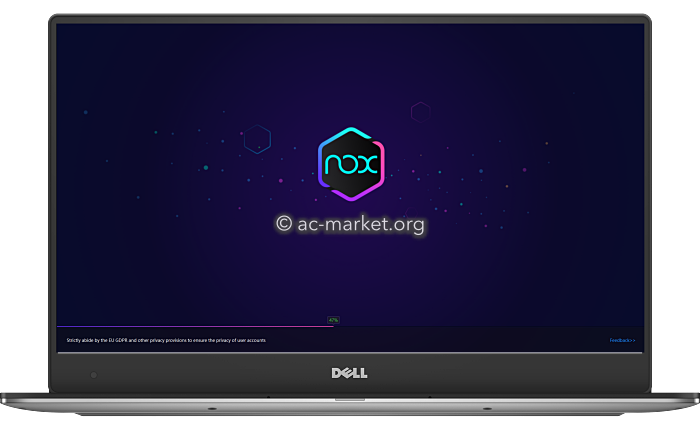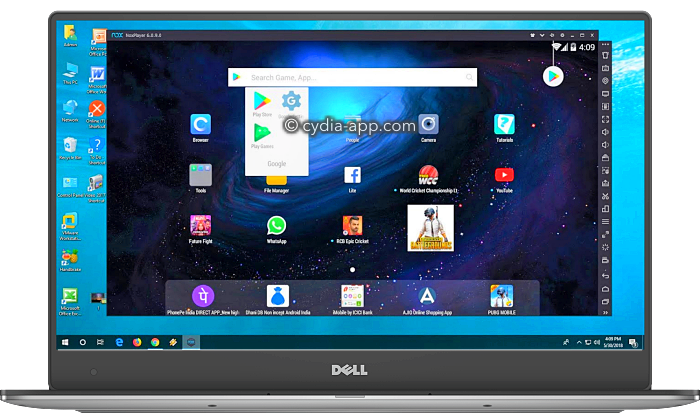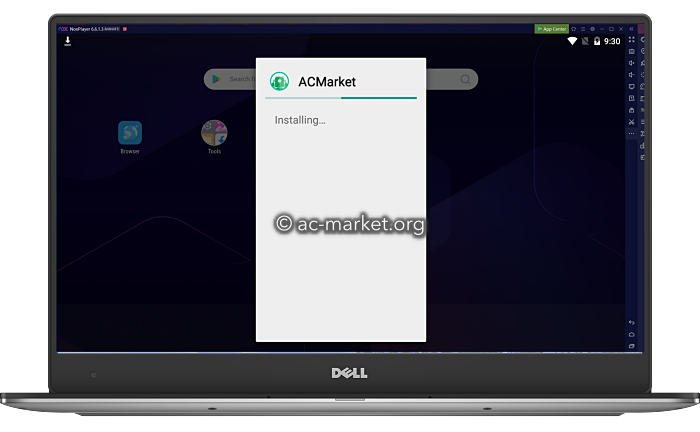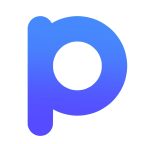Nox Player, Android oyunları oynamanızı ve bilgisayarınızda Android uygulamalarını çalıştırmanızı sağlayan bir Android emülatörüdür.
Nox Player uygulamasını aşağıdaki bağlantıları kullanarak indirebilirsiniz.
Nox Player Nasıl Kurulur:
- Yukarıdaki bağlantıları kullanarak Nox Player’ı Windows PC veya Mac’inize indirin.
- Bilgisayarınızda kurulum dosyasını bulup kurulum sürecini başlatmak için tıklayın. Sadece birkaç dakika alacaktır.
- Kurulum bittiğinde, Başlat‘a tıklayıp Nox Player’ı açın ve bekleyin (tamamen yüklenmesi birkaç dakika alacaktır).
Nox Player Nasıl Kullanılır:
- Yukarıdaki adımları takip ederek Nox Player’ı kurduktan sonra, Nox Player uygulama simgesine çift tıklayarak uygulamayı başlatın.
- Nox Player açılacak ve Android işletim sistemini yüklemeye başlayacaktır.
- Nox Player ana ekranı ortaya çıktığında, aşağıdakiler de dahil olmak üzere birkaç uygulama göreceksiniz: Google Play Store, Tarayıcı, Nox Uygulama Merkezi ve aşağıda görebileceğiniz gibi daha fazlası.
- Google Play Store‘a tıklayarak hesabınızı oluşturun – mevcut Hesaba tıklayın ve Google giriş bilgilerinizi kullanarak giriş yapın veya Yeni’ye tıklayıp ve ekranda görüntülenen adımları takip edin.
- Hesabınızın kurulumunu tamamlamak için uygulama içi talimatları takip edin, sonunda PlayStore’a ulaşacaksınız.
- Nox Player’ın sağ kenar çubuğunda, Mac veya PC’nizden Nox’e dosya aktarma ve .apk dosyalarını yükleme dahil olmak üzere çok daha fazla seçenek bulabilirsiniz. ( Aşağıdaki Görsel: ACMarket Uygulaması Nox Emulator kullanarak bir Windows dizüstü bilgisayarda çalışıyor. )
Nox Emülatör’ün Özellikleri:
- Hızlı, Sorunsuz Oyun – Hız daima önemlidir ve Nox Player şimdiye kadar gördüklerimizin en hızlısı, en sorunsuz olmasından bahsetmemize gerek bile yok. Performans ayarları özelleştirilebilir, CPU sayısı ve bellek miktarı (RAM) kullanıcılar tarafından belirlenebilir. Temel kullanıcı için 1.5 GB RAM ve 2 CPU yeterli olacaktır, ancak çok daha fazlasını elde edebilirsiniz.
- Kumanda Uyumluluğu – Bilgisayar oyunu oynamayı seviyorsanız, oyun oynarken fiziksel bir konsolounzun olmasının bir aygıtın dokunmatik ekranından çok daha iyi olduğunu bilirsiniz. Nox öykünücüsünde Xbox 360 desteği de dahil olmak üzere, tüm üçüncü taraf kumandaları için dahili destek mevcuttur.
- Android Cihaz Emülasyonu – IMEI numaranız, telefonunuzun modeli, telefon numaranız ve pek çok cihaza özgü özellik de dahil olmak üzere gerçek emülasyon.
- Root Erişimi – Tüm emülatörler köke ulaşımı kolaylaştırmaz, ancak Nox emülatör Süper Kullanıcı başlangıçtan itibaren PC dosyalarınıza erişmenizi sağlar.
Nox Player’da Hatalar Nasıl Giderilir:
- Ekran Kartı Güncel Değil
Bu sorunu en kolay şekilde sürücüleri güncelleyerek giderebilirsiniz. Bunu manuel olarak yapabilir veya Driver Booster ya da aynı işlemi yapacak başka bir otomatik güncelleme yazılımı yükleyebilirsiniz.
- Nox ve Antivirüs programınızın çatışması
BitDefender, Avast veya diğer üçüncü taraf antivirüs yazılımlarına sahip kullanıcılar, Nox Player’ı kurma konusunda sorun yaşayabilir. Kurulum göstergenizin %99’da takılıp kalmış gibi görünmesi durumunda, antivirüs yazılımını geçici olarak devre dışı bırakmanız veya Nox Player için yazılımda bir istisna yapmanız gerekecektir.
- Nox ve Windows Defender çatışmaları
Aynısı, Microsoft’un kendi antivirüs programı olan Windows Defender için de geçerlidir; Nox Player’ı bir tehdit olarak algılaması durumunda, onu geçici olarak devre dışı bırakmanız veya bu program için bir istisna yapmanız gerekecektir.
- Nox Player Yükleyici Çalışmıyor
Bu sorunla genellikle bir Mac’te karşılaşılır; yükleyici indirilmiş olmasına rağmen çalışmayabilir, bunu düzeltmek için simgeye sağ tıklayıp yükleyiciyi manuel olarak açmanız gerekmektedir.
- Nox Player’ın Eski bir Versiyonunu Kurun
Nox Player’ın en son sürümüyle ilgili sorun yaşıyorsanız, sisteminizle uyumlu olan daha eski bir sürümü yükleyin.
Sıkça Sorulan Sorular:
- Nox Emülatör nedir?
Nox emülatör, bilgisayarınızda çalışıp Android .apk dosyalarını yüklemenize ve kullanmanıza olanak tanıyan bir yazılımdır. Nox emülatör, PUBG veya Fortnite gibi Android oyunları bilgisayarınızda oynayabileceğiniz ve masaüstü bilgisayarınızda klavye ve fareyi kullanabileceğiniz sanal bir Android telefon oluşturur. Güçlü bir PC, güçlü bir Android emülatörü demektir.
- Bluestacks vs. Nox Emülatörü – Farkları Ne?
Bluestacks PC için en büyük Android emülatörü olsa da kısa süre önce yapılan bir güncelleme ile oyun performansında gecikmeler ve FPS düşüşleri ortaya çıktı. Ancak Nox emülatörü, Android oyunlarını oynamak için en az Bluestacks kadar iyidir ve performans gecikmeleri veya çökmelerle karşılaşılmaz. Nox Player size performans konusunda problem yaşamadan aynı anda birden fazla oyun oynama imkanı sağlar.
- Nox Player’a, Bluestacks’tan çok daha kolay bir şekilde root yapılır.
- Bluestacks, bilgisayarınızda CPU, RAM ve depolama alanı gibi birçok kaynağı meşgul eder. Ancak Nox Player çok daha hafif bir emülatördür. Bluestacks’ın oldukça ağır sistem gereksinimleri vardır ve uyumluluk sorunları yaşıyorsanız, Nox emülatör uygulaması alternatif seçeneklerin en iyisidir.
Hem Bluestacks hem de Nox Player, göze çarpan bazı farkların dışında mükemmel Android emülatörleridir.
- Nox Emülatör Ücretsiz mi?
Evet, Nox Uygulaması Windows ve Mac bilgisayarlara ücretsiz olarak indirilebilir.
- Nox Player Virüs mü?
Hayır, Nox Player’ı güvenle indirebilirsiniz, güvenilirlik ve güvenlik açısından test edilmiştir. Uygulamada herhangi bir kötü amaçlı veya casus yazılım bulunmaz.
- Nox Player’da nasıl oyun oynayabilirim?
Oyunun .apk dosyasını bilgisayarınıza indirip Nox Player’da oyun oynayabilir ve ardından bilgisayarınızda bu dosyayı açıp Nox emülatör uygulamasını kullanarak yükleyebilirsiniz.
- Nox Player’ı Nasıl Kaldırabilirim?
Nox Player’ı bilgisayarınızdan basit bir şekilde silebilirsiniz. Sadece Denetim Masası > Uygulamaları Kaldır‘a gidip silin. Mac bilgisayarınızda Finder > Uygulamalar‘a gidin ve Nox uygulamasını silin.
- Oyunlarım Nox Player’da Neden Yavaşlıyor?
Bunun birkaç nedeni vardır, sorunu çözmek için bunları ele almalısınız.
- Nox player’a yeterince bellek veya RAM ayrılmaması.
- Düşük performanslı işlemci
- Eski ekran kartı sürücüleri
- Nox Player ile antivirüs yazılımınız arasında çatışma
- Neden Nox Emülatörde Oyunlar Sürekli Kilitleniyor?
Bunun birkaç nedeni olabilir, ancak en yaygın nedenler güncel olmayan ekran kartı sürücüleri ve uyumluluk sorunlarıdır. Sisteminizde bunun neden kaynaklandığını bulmak için Sistem Tanılamayı başlatın.
- Nox Player kullanırken Oyunlarda neden FPS Düşüşü yaşıyorum?
Bunlar oyun severler için aşırı derecede can sıkıcıdır ve bu sorunun kaynağı büyük olasılıkla GPU ve ekran kartı sürücüleridir. Kart sürücülerinizi güncelleyip Nox player’ı yüksek performans moduna aldığınızdan emin olun. Ayrıca oyun içi ayarları sistem özelliklerine uygun olacak şekilde değiştirebilirsiniz.
- “Ağa Bağlanamıyor” Hatası Nasıl Giderilir?
Nox Player’dan internete bağlanmaya çalıştığınızda sık karşılaşılan bir diğer sorun ortaya çıkacaktır. Bu sorunu, Wi-Fi veya bilgisayar ayarlarınızı değiştirip DNS (Domain Name Server, Alan Adı Sunucusu) ayarlarını değiştirerek giderebilirsiniz. OpenDNS, Cloudflare DNS ve Google Public DNS gibi ücretsiz DNS hizmetlerini kullanabilirsiniz.
- Antivirüs Yazılımı Nox Emülatörü Yavaşlatıyor
ESET NOD, Kaspersky, Norton veya Avast gibi harici antivirüs yazılımı kullananlar, yazılımın emülatörün hızını etkileyerek yavaşlattığını fark etmiştir. Sorununuzun bundan kaynaklanıp kaynaklanmadığını belirlemenin en iyi yöntemi, gerçek zamanlı antivirüs korumasını geçici olarak devre dışı bırakmaktır. Nox Player hızlanırsa sorunun bu olduğunu anlayacaksınız ve Nox’u bir istisna yaparak veya hariç tutarak güvenlik duvarınıza eklemeniz gerekecektir. Lütfen testi tamamladıktan sonra antivirüs yazılımınızı tekrar etkinleştirin.
- Nox Player’da Siyah/Beyaz Ekran Sorunu Nasıl Giderilir?
Bu sorunu gidermenin iki yolu var. Öncelikle Ayarlar > Performans > Grafik İşleme Modu ve yeni bir mod seçin, örn. OpenGL veya DirectX. Kaydedin ve Nox’u yeniden başlatın; sorun hala çözülmediyse, NVIDIA veya AMD ekran kartınızın performansını yüksek olarak ayarlayın ve gerekirse sürücülerinizi güncelleyin.
- Nox Player’a bir Kumandayı Nasıl Bağlayabilirim?
- USB kablosunu kullanarak kumandayı PC’nize bağlayın.
- Bağlantı kurulduğunda, Nox ekranının sol üst köşesinde Kumanda simgesi görüntülenecektir.
- Kumanda simgesine bastığınızda Ayarlar açılacaktır.
- Ayarları dilediğiniz gibi değiştirin – karakterleri analog çubuk ile kontrol etme, çoklu vuruşlar için efektler ve çok daha fazlası.
- Ayarları kaydedin, artık konsolunuz kullanıma hazır.
- Sanal Makinenin Başlatılamadı Sorununu Nasıl Giderebilirim?
- Öncelikle bilgisayarınızı yeniden başlatın ve ardından güvenlik duvarını ve antivirüs yazılımını kapatın.
- Nox simgesine sağ tıklayarak Dosya Konumunu Aç’ı seçin
- Nox Dosya Klasörüne geri dönmek için “Nox” öğesine tıklayın, ardından “noxvm” adlı klasöre gidin.
- Emülatör klasöründe noxvm dosyasına tıklayın.
- Açıldığında, NOXVM adlı bir nesne göreceksiniz – buna sağ tıklayıp Yönetici Olarak Çalıştır‘ı seçin.
- Hata ortadan kalkacaktır.
- Hata 1005: Ekran Kartınız Güncel Değil Sorununu Nasıl Giderebilirim?
- Multiplayer’ı açıp işleme modunu DX veya OpenGL olarak belirlemeyi deneyin. Nox Player’ı yeniden başlatın.
- Sorun hala çözülmediyse, Driver Booster gibi uygulamaları kullanarak ekran kartı sürücülerinizi güncellemeniz gerekecektir.
- Sorun bu yöntemle çözülmezse, ekran kartınız emülatörün sistem gereksinimleriyle uyumlu değildir – bu durumda tek çözüm, yeni bir kart satın alıp takmaktır.
- Hata 1006: Nox’u Yeniden Başlatın Sorununu Nasıl Giderebilirim?
- Bu hata, Nox Player’ın eski bir sürümünü kullandığınızı belirtir – Yukarıdaki bağlantıları kullanarak Nox Player uygulamasının en son sürümünü indirin.
- En son sürümü kullanıyorsanız, grafik işleme modunu (yukarıya bkz.) DX veya OpenGL olarak belirleyin ve tekrar deneyin – daha sonra çalışacaktır.
Burada bahsedilenler dışında farklı sorunlarla karşılaşırsanız, aşağıdaki yorumlar bölümü kutusunda bunlardan bahsedebilirsiniz; sorununuza bir çözüm sunmak için elimizden geleni yapacağız.
Kullanıcı Değerlendirmeleri: